윈도우 10 PC에서 에어팟 프로를 연결해서 사용하고 싶어서
블루투스 동글을 구매했습니다.

처음에 페어링 후 사용 자체는 문제없이 아주 잘 진행이 됐는데
다음번에 다시 에어팟을 연결하려고 하니까 오류가 발생했습니다.

연결 버튼을 누르면 상태가 '연결중' 으로 떴다가 '연결' 성공한걸로 나오더니
곧 다시 '페어링됨' 으로 돌아가버리는 현상이 발생하더군요.
일명 '무한 페어링' 현상...
아무리 연결을 다시 눌러도 마찬가지였습니다.
결국 에어팟을 연결 할 때마다 '장치 제거'를 누르고 하고 다시 페어링 하는 식으로 연결을 진행해야 했으니
저같은 미니멀리스트에게는 극한의 비효율로 느껴져서 미칠 지경이었습니다.
한글 영어 가리지 않고 구글링을 해보았지만 마땅한 해결방법이 나타나지 않았죠.
그러던 중, 각 잡고 해결을 시도한 세 번째 날 즈음 구세주가 나타났습니다.


저와 똑같은 문제를 겪은 후 자문자답으로 해결책을 댓글에 남겨두신 현자분이 계시더군요. 노벨 평화상을 받아야 마땅합니다.
아무튼 결론은 블루투스 드라이버 문제였습니다.
위의 댓글과 완전히 똑같진 않지만 저의 경우엔
기존에 자동으로 설치된 블루투스 드라이버인 'Generic Bluetooth Radio' 를 'Generic Bluetooth Adapter' 로 변경하니 연결 문제가 해결되었습니다!
(에어팟의 드라이버는 따로 드라이버 업데이트가 안되더라고요)
제가 해결한 방법을 정리하면 아래와 같습니다.
1) 장치 관리자로 들어가서

2) Bluetooth 중 'Generic Bluetooth Radio'의 속성으로 들어갑니다.
(기존에 있던 드라이버는 Generic Bluetooth Radio 였고, 이어지는 방법을 통해 Generic Bluetooth Adapter 로 변경하니 연결 문제가 해결되었습니다!)

3) '드라이버' 탭에서 '드라이버 업데이트'를 선택합니다.

4) 검색 방법은 자동이 아닌 수동인 '컴퓨터에서 드라이버 소프트웨어 검색'를 선택하고
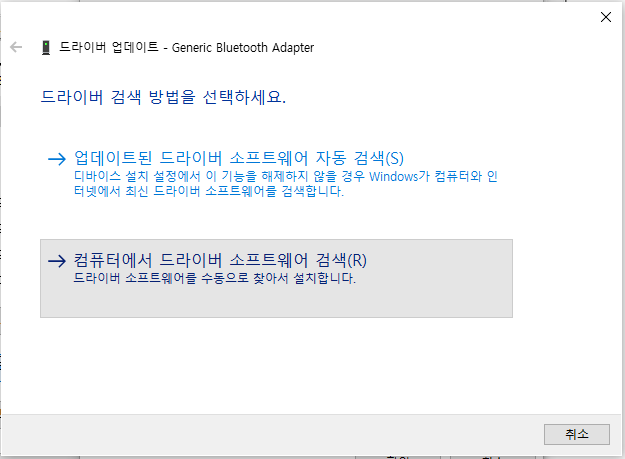
5) 아래의 '컴퓨터의 사용 가능한 드라이버 목록에서 직접 선택'을 선택하면

6) 짜잔! Adaptor와 Radio 중에 선택할 수 있는 화면이 나타납니다.

여기서 Adaptor를 선택하고 다음을 누르면 기존의 'Generic Bluetooth Radio' 드라이버가 'Generic Bluetooth Adaptor' 드라이버로 바뀝니다.
7) 이제 문제 없이 케이스 뚜껑만 열어도 연결이 잘 됩니다.
PROFIT!

'IT생활꿀팁' 카테고리의 다른 글
| 오큘러스 퀘스트 2 무한 슬립모드 해결 방법 (26) | 2021.05.02 |
|---|---|
| 구글 프레젠테이션 출력/저장 시 한글 글꼴 깨짐 원인 및 해결 방법 (7) | 2021.03.23 |
| 윈도우 10 에서 우측 Alt, Ctrl 키 활성화하기! (12) | 2021.03.23 |
| 에어팟 프로 고장(?)으로 애플스토어 가서 교체 받은 후기 (0) | 2021.03.23 |
| iTunes로 동기화시킨 도서 앱의 pdf, 다른 기기로 옮기는 방법 (2) | 2021.03.23 |


